Renommer avec des émoticônes
Nommer des fichiers ou des dossiers sur votre ordinateur est un processus important dans l’utilisation quotidienne de votre ordinateur. Après avoir travaillé sur un fichier et l’avoir fermé, vous devrez le plus souvent rouvrir le fichier à un moment donné.
Les noms que nous donnons à nos fichiers et dossiers nous aident à nous souvenir de ce qu’il y a à l’intérieur des éléments.
Pour certaines personnes, nommer des fichiers peut être un peu un casse-tête ou sembler un peu ennuyeux, je veux dire, à quelle fréquence pouvez-vous nommer un document du type « Financials Q1-2020 » pour être suivi par le « Financials Q2- 2020 «
continuation?
Si vous trouvez que nommer des fichiers de cette manière est fastidieux ou tout simplement ennuyeux, vous pouvez ajouter un peu de «fun» à vos noms de fichiers. Cela est possible en ajoutant des émoticônes à vos noms de fichiers avec le panneau Emoji de Windows 10.
Ajouter des emojis à vos dossiers ou noms de fichiers est assez facile à faire.
-
Sélectionnez le fichier ou le dossier que vous souhaitez renommer.
-
Appuyez sur F2. Windows vous permet de modifier le nom du fichier ou du dossier.
-
Appuyez sur Windows +. (point) ou Windows +; (point-virgule). Cela affiche le panneau Emoji.
-
Sélectionnez les émojis souhaités dans le panneau et Windows les insère dans le nom du fichier. (Voir la figure 1.)
-
Appuyez sur Entrée ou cliquez sur une zone éloignée du fichier pour valider le nouveau nom.
Si vous souhaitez utiliser un emoji spécifique sans avoir à faire défiler le panneau des emojis, vous pouvez saisir l’emoji de votre choix. Après l’étape 3, commencez à taper le nom de l’emoji. Donc, si je veux utiliser l’emoji « chat ninja », je commencerais à taper (sans guillemets) « Ninja ». Windows affiche tous les emojis correspondants dans lesquels je pourrais ensuite sélectionner. (Voir la figure 2.)
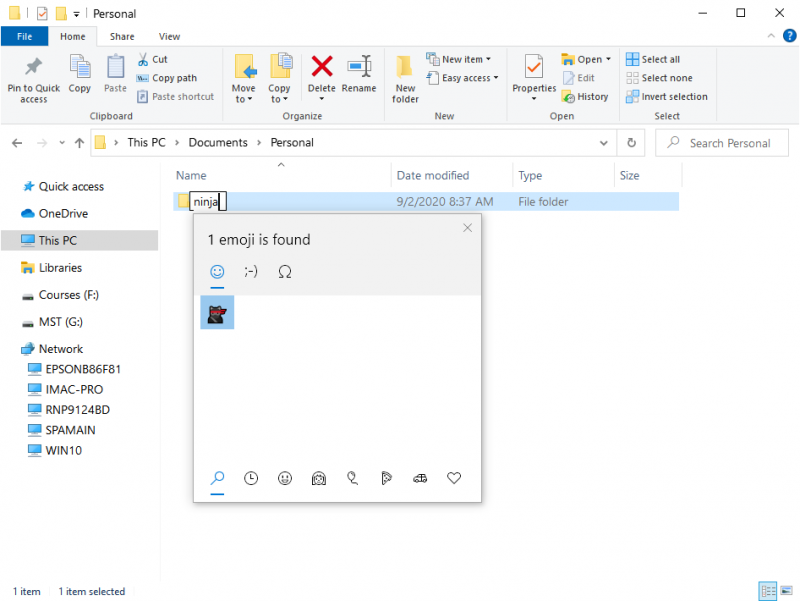
Figure 2. Le panneau Emoji sous Windows 10.
Je recommande d’être prudent avec votre nouvelle puissance, car comme tout fan de Spiderman le sait, « une grande puissance entraîne une grande responsabilité ». Maintenant que vous avez le pouvoir d’ajouter des émojis à vos dossiers et noms de fichiers, assurez-vous de le faire judicieusement. On ne sait pas comment cette méthode de dénomination peut avoir un impact sur des éléments tels que les lecteurs réseau, d’autres systèmes d’exploitation ou des systèmes d’exploitation plus anciens, ou utilisée avec Cmd ou PowerShell. Lors de nos tests, nous avons déplacé le fichier renommé vers notre serveur de fichiers réseau et avons pu y accéder, avec le même nom emoji, sur un ordinateur Apple. (Voir la figure 3.)
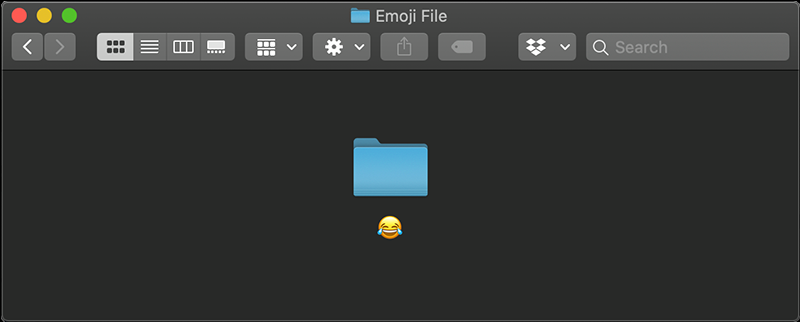
Figure 3. Un dossier avec un nom emoji sur un ordinateur Apple.
Ajouter votre emoji préféré au nom de votre dossier est rapide et facile. Maintenant, grâce au panneau Emoji, vos fichiers et dossiers n’ont plus besoin d’être simplement du texte ennuyeux.
Cette astuce (7897) s’applique à Windows 10.